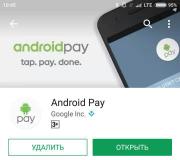Mhdd piše da pogon ne podržava razl. Provjeravamo i popravljamo tvrdi disk s MHDD-om
MHDD Je li program poznat po svojoj snazi, dizajniran za interakciju s pogonima na niskim razinama. Program je prije četrnaest godina stvorio Dmitrij Postrigan i od tada je postalo mnogo lakše koristiti MHDD.
MHDD je sposoban skenirati površinu pogona koji ima IDE sučelje u načinu CHS. Tvorac je sanjao o osobnoj dijagnostičkoj opremi koja korisnicima ulijeva povjerenje.
Danas mogućnosti programa MHDD nisu ograničene samo na dijagnostiku. Kada koristite uslužni program MHDD, možete:
- Čitati;
- Napišite proizvoljne sektore;
- Upravljanje SMART sustavom, sustavom lozinki, sustavom koji kontrolira karakteristike buke;
- Možete čak i promijeniti format pogona.
Na web mjestu http://www.ihdd.ru možete pronaći primjerak MHDD-a. Program možete preuzeti za upotrebu u različitim oblicima: arhiviran i u obliku diskete s funkcijom samoraspakiranja.
Dnevnik / mhdd.log - glavna datoteka dnevnika stvorena pri prvom pokretanju instaliranog programa. Na njemu će biti zabilježeni vaši postupci u budućnosti.
Da bi program MHDD mogao čitati informacije s nekog elementakoji je na pogonu, trebate poslati zahtjev za BIOS-om. I BIOS počinje tražiti priključke potrebnog pogona, provjerava podatke i razmjenjuje ih s pogonom. Tada se podaci vraćaju u operativni sustav.

Ne možete pokrenuti MHDD s pogona smještenog na IDE kabelu, na koji će biti spojen testirani pogon. Oštećenje podataka dogodit će se s obje strane. Stoga program ne komunicira s PRIMARY. Ako trebate deblokirati OSNOVNI kanal, morate pokrenuti MHDD, izaći i urediti datoteku MHDD.CFG. (izraz naredbe s tipkom ENABLEPRIMARY).
Program ima određene zahtjeve za rad softvera:
- Procesoru: Intel Pentium ili najnovija dostignuća u svijetu računala;
- Memorija s slučajnim pristupom ne manja od 4 megabajta;
- MSDOS mora biti najmanje 6,22;
- Potreban je uređaj za pokretanje (USB, HDD, CDROM, FDD).

Zahtjevi za IDE / SATA kontrolere:
- Mora imati integraciju u sjeverni most; PCI UDMA imaju automatsko otkrivanje; podržani su određeni RAID kontroleri; postoje UDMA / RAID kontroleri u obliku mikrovezja.
- Zahtjevi za pogone: IDE ili Serial ATA, čija količina prelazi 600 megabajta, ali ne precjenjuje 8388607 terabajta; SCSI pogon s veličinom sektora ograničenom na 512 i 528 bajtova.
- Prebacite pogon kojem je dijagnosticiran u MASTER način.
- Uređaj možete skenirati ako postupak nadziru ID ili EID naredbe (odgovorna je tipka F2). Utipkamo SCAN, pritisnite ENTER (tipka F4). Postavke možete promijeniti u izborniku.
- Atribute možete pregledati pritiskom na SMART ATT (tipka F8). Možete saznati broj remapiranih sektora. Upozorenje bi trebalo biti vrijednost veća od 50. Možete pogledati atribut koji pokazuje vrijednosti temperature. UDMA CRC stopa pogrešaka prikazat će koliko pogrešaka kada se podaci prenose kabelom.
- HPA tim je u mogućnosti ograničiti kapacitet pohrane.
- Naredba PWD zaključava pogon postavljanjem lozinke.
- Pomoću naredbe AAM možete prilagoditi karakteristike buke.
- CONFIG vam omogućuje promjenu konfiguracije.
Ako želite vidjeti pomoć za upotrebu MHDD-a, posvećenu svim naredbama programa, pritisnite F1. Ako ovaj program nije pomogao, pokušajte s programom Victoria da disk analizira do.
Koristite ovaj softver "kakav jest". MHDD je vrlo moćan i, istovremeno, vrlo opasan program. Nitko ne može biti odgovoran za bilo kakvu štetu nanesenu programom MHDD.
O projektu MHDD
MHDD je mali, ali moćan besplatni program koji je dizajniran za rad s pogonima na najnižoj mogućoj razini.
Prvu verziju objavio sam 2000. godine, Dmitrij Postrigan. Uspio je skenirati površinu IDE pogona u načinu CHS. Moj glavni cilj je razviti pouzdan dijagnostički softver za pogone.
Sada je MHDD mnogo više od dijagnoze. S MHDD-om možete raditi sve što želite: dijagnosticirati pogone, čitati / pisati proizvoljne sektore, upravljati SMART sustavom, sustavom lozinki, sustavom za upravljanje šumom i promijeniti veličinu pogona. I to nije sve, jer MHDD ima takozvani ATA / SCSI terminal koji vam omogućuje slanje bilo koje naredbe na pogon s SCSI, IDE ili serijskim ATA sučeljem. Štoviše, možete pisati skripte, stvarajući tako vlastite postupke.
Što se nalazi u MHDD-u
mhdd.exe Izvršni program mhdd.hlp Ovu datoteku koristi SMART sustav pomoći za naredbe. cfg / mhdd.cfg U ovoj datoteci MHDD sprema konfiguracijuTijekom prvog pokretanja program će stvoriti datoteku log / mhdd.log... Ovo je glavna datoteka dnevnika. Sve vaše radnje i rezultati ispitivanja bit će zabilježeni u ovoj datoteci.
Kako radi
Zamislimo kako funkcionira MSDOS operativni sustav kada treba čitati sektor s pogona. MSDOS će jednostavno "zatražiti" od BIOS-a da to učini. Zatim BIOS u tablicama traži adrese priključaka potrebnog pogona, provodi potrebne provjere i započinje razmjenu podataka s pogonom. Nakon što je sve završeno, BIOS vraća rezultat operativnom sustavu.
Pogledajmo dijagram. Evo kako tipični DOS program radi s pogonom:
MSDOS BIOS Utility IDE / SATA Controller Storage
Pogledajmo sada kako funkcionira MHDD:
MHDD kontroler IDE / SATA pohrana
Glavna razlika: MHDD ne koristi BIOS funkcije i prekida... Stoga čak ne trebate definirati pogon u programu BIOS Setup. Možete čak i uključiti pogon nakon učitavanja MSDOS-a i MHDD-a, budući da MHDD izravno radi s registrima pogona i ne obraća pažnju na takve "sitnice" kao što su, na primjer, particije, datotečni sustavi i ograničenja BIOS-a.
Pažnja:
Nikada nemojte pokretati MHDD s pogona koji je na istom fizičkom IDE kanalu (kabelu) na koji je testirani pogon povezan (na kabel, na kanal). Imat ćete značajnu korupciju podataka na oba pogona! S tim u vezi, MHDD prema zadanim postavkama ne radi s PRIMARNIM kanalom, jer većina korisnika tamo ima MHDD. Da biste deblokirali primarni kanal, pokrenite MHDD, a zatim izađite, a zatim uredite datoteku MHDD.CFG. Ili upotrijebite prekidač naredbenog retka / Omogućitiprimarno.
MHDD koristi DOS ASPI upravljački program za pristup SCSI uređajima. Ako ne planirate raditi s SCSI pogonima, tada vam ne trebaju upravljački programi.
Hardverski zahtjevi i podržani hardver
Platforma:
- Intel Pentium procesor ili bolji
- 4 megabajta RAM-a
- DR-DOS, MSDOS verzija 6.22 i novija
- Bilo koji uređaj za pokretanje (USB, CDROM, FDD, HDD)
- Tipkovnica
IDE / SATA kontroleri:
- Bilo koji integriran u sjeverni most (adrese luka: 0x1Fx za primarni kanal,
0x17x za sekundarni kanal) - PCI UDMA kontroleri (automatski otkriveni): HPT, Silicon Image, Promise (ne svi), ITE,
ATI se može razlikovati. Podržani su čak i neki RAID kontroleri (u ovom slučaju
MHDD radi sa svakim fizičkim pogonom zasebno) - UDMA / RAID kontroleri integrirani u matičnu ploču kao zaseban čip Pogoni:
- Bilo koji IDE ili serijski ATA s volumenom od najmanje 600 megabajta. LBA način
u potpunosti podržan, međutim, uklonio sam CHS kod s MHDD-a u verzijama 3.x - Bilo koji IDE ili Serial-ATA do 8388607 terabajta. Način LBA48
u potpunosti podržana - Bilo koji SCSI pogon s veličinom sektora od 512 do 528 bajtova
Dijagnostički IDE pogon treba biti prebačen u MASTER način. Svi uređaji SLAVE moraju biti isključeni.
Drugi uređaji
- Bilo koji SCSI prijenosni medijski uređaj kao što je CDROM, traka. Maksimalna podržana veličina sektora je 4096 bajtova
Preuzimanje instalacijskog paketa MHDD
Morate odlučiti koji vam paket treba: slika CD-a, disketa ili samo arhiva. Možete snimiti CD sliku pomoću bilo kojeg softvera koji podržava ISO snimanje. CD će se moći pokrenuti.
Prvi početak. Važna informacija
Neki misle da je MHDD vrlo složen program. Pretpostavili su da bi MHDD trebao biti vrlo jednostavan, ali kad su ga pokrenuli prvi put bez čitanja dokumentacije, bili su razočarani. MHDD je vrlo teško i opasno program. MHDD je mnogo lakši onima koji su upoznati s unutarnjom strukturom pogona.
Vrlo je važno razumjeti da ćete morati potrošiti nekoliko sati, a možda i dana, prije nego što dobijete značajne rezultate od MHDD-a. Toplo preporučujem isprobavanje nekoliko diskova bez oštećenja prije nego što počnete raditi s njima.
Pri prvom pokretanju program će stvoriti novu datoteku. / Cfg / mhdd.cfg. IDE Primarni kanal onemogućen je prema zadanim postavkama.
Vidjet ćete izbornik za odabir pogona. Odaberite bilo koji uređaj koji želite. Ovaj izbornik možete nazvati u bilo kojem trenutku pritiskom na SHIFT + F3.
Sada možete pritisnuti F1 i koristite bilo koje MHDD naredbe. Molim te budi krajnje pažljivkada radite s MHDD prvih nekoliko puta.
Preporučio bih započinjanje naredbama EID, SCAN, STOP, CX i TOF. Nekima su, na primjer, dodijeljeni tipkovni prečaci F4 za naredbu SCAN.
Pogledaj registri... Bilo koji IDE ili serijski ATA uređaj trebao bi prijaviti DRIVE READY (Spremno za vožnju) i DRIVE SEEK COMPLETE (POGLEDAJ TRAŽENJE), pa biste trebali vidjeti oznake DRDY i DRSC. Oznaka BUSY signalizira da pogon izvodi neku operaciju (na primjer, čitanje ili pisanje). Neke zastave poput WRITE FAULT i TRACK 0 NOT FOUND su zastarjele, nikad ih ne biste trebali vidjeti. Zastavica INDEX također je zastarjela, ali ponekad zna zatreptati. Oznaka DATA REQUEST (DREQ) označava da pogon zahtijeva prijenos podataka.
Ako primijetite zastavicu ERROR (ERR), pogledajte registar pogrešaka. Moći ćete utvrditi vrstu pogreške koja se dogodila. Vidjeti ATA / ATAPI standard za daljnje informacije o naredbama i registrima.
Korištenje MHDD naredbi
Skeniranje površine
Skeniranje bilo kojeg uređaja moguće je samo ako se to može odrediti ID ili EID naredbama (ili pritiskom na F2). Za skeniranje upišite SCAN i pritisnite ENTER ili upotrijebite F4... Vidjet ćete izbornik u kojem možete promijeniti neke postavke. Prema zadanim postavkama početni sektor je nula (početni sektor). Krajnji sektor jednak je maksimalno mogućem (kraj diska). Sve funkcije destruktivne s obzirom na korisničke podatke (Remap, Erase Delays) onemogućene su prema zadanim postavkama.
Ponovno pritisnite F4 da biste započeli skeniranje. MHDD skenira pogone u blokovima. Za IDE / SATA pogone, jedan je blok jednak 255 sektora (130560 bajtova).
Kako funkcionira skeniranje
1. MHDD šalje naredbu VERIFY SECTORS s LBA brojem (brojem sektora) i brojem sektora kao parametre 2. Pogon podiže zastavicu BUSY 3. MHDD pokreće timer 4. Nakon što pogon izvrši naredbu, ispušta zastavicu BUSY 5. MHDD izračunava utrošeno vrijeme vožnje i prikazuje odgovarajući blok na zaslonu. Ako se naiđe na pogrešku (loš blok), program ispisuje odgovarajuće slovo koje opisuje pogrešku.
MHDD ponavlja korake 1-5 do krajnjeg sektora. Ako vam je potreban dnevnik skeniranja, možete ga pronaći u datoteci log / mhdd.log.
Ako skeniranje otkrije pogreške, prvo treba kopirati sve podatke s pogona. Zatim morate izvršiti potpuno brisanje površine pomoću naredbe ERASE, koja briše svaki sektor na vašem pogonu. Akumulator će ponovno izračunati ECC polja za svaki sektor. To pomaže riješiti se takozvanih blokova "meko-loše". Ako brisanje ne pomogne, započnite skeniranje s omogućenom opcijom REMAP.
Ako primijetite da svaki blok sadrži pogrešku, ne pokušavajte izbrisati pogon ili skenirati s omogućenom opcijom REMAP. Najvjerojatnije je pogon oštećen u servisnom području, a to se ne može popraviti standardnim MHDD naredbama.
Pregled SMART atributa
Možete birati PAMETNO ATT ili pritisnite F8 za pregled atributa. Što oni znače?
Možda najvažniji atribut za moderni pogon je "Preraspodijeljeni sektori broje" (sirova vrijednost). Ova vrijednost govori vam koliko je remapiranih sektora na disku. Normalni pogon ima neobrađenu vrijednost nula. Ako vidite vrijednost veću od 50, pogon ima problem. To može značiti neispravan izvor napajanja, vibracije, pregrijavanje ili samo neispravan pogon.
Pogledajte atribut 194 - temperatura. Dobre vrijednosti su između 20 i 40 stupnjeva. Neki pogoni ne prijavljuju temperaturu.
Atribut UDMA CRC pogreške znači broj pogrešaka koje se javljaju pri prijenosu podataka preko IDE / SATA kabela. Normalna sirova vrijednost ovog atributa je nula. Ako vidite drugačiju vrijednost, morate hitno zamijeniti kabel. Također, overclocking uvelike utječe na broj pogrešaka ove vrste.
Ostali atributi obično su manje važni. Vidjeti ATA / ATAPI standard za više informacija o atributima i SMART testovima.
Naredbe za identifikaciju pogona
Pokušajte s naredbama iskaznica i EID za pregled podataka o vašem pogonu. Vidjeti ATA / ATAPI standard za više informacija.
Izbrišite grupe sektora ili cijeli disk
Možete koristiti naredbu ERASE. Ako je vaš pogon prepoznat u programu BIOS Setup (ili putem POST-a), MHDD će pokušati koristiti funkcije BIOS-a za brisanje pogona u UDMA načinu. Ako ne želite da MHDD pokušava koristiti BIOS, upotrijebite opciju / DISABLEBIOS.
Smanjivanje prostora za pohranu
Upotrijebite HPA naredbu za ograničavanje veličine pogona. Program će tražiti novi broj dostupnih sektora. Upotrijebite NHPA naredbu za uklanjanje postavljenih ograničenja. Isključite pogon prije uključivanja naredbe NHPA. U skladu s ATA / ATAPI standard , kapacitet pohrane možete promijeniti samo jednom tijekom jednog ciklusa pohrane.
Upravljanje zaštitom lozinkom
Upotrijebite naredbu PWD za zaključavanje pogona KORISNIČKOM lozinkom. U skladu s ATA / ATAPI standard , trebate isključiti i uključiti pogon da bi promjene stupile na snagu.
MHDD ima dvije naredbe za otključavanje pogona: UNLOCK i DISPWD. UNLOCK otključava pogon do prvog isključivanja. Da biste onemogućili sustav lozinki, prvo morate upotrijebiti naredbu UNLOCK i zamijeniti naredbu DISPWD (lozinka mora biti poznata).
Glavnu lozinku postavlja proizvođač i može se koristiti za otključavanje.
Čitanje sektora u datoteku
U datoteku ili skup datoteka možete pročitati samo nekoliko sektora ili cijeli disk. Isprobajte naredbu TOF. Program preskače neispravne sektore. Ako planirate stvoriti sliku veću od 1 gigabajta, bolje je upotrijebiti naredbu ATOF jer ona može automatski "izrezati" slike.
Zapisivanje sektora iz datoteke na disk
Upotrijebite naredbu FF za pisanje sektora na disk. Od vas će se tražiti da unesete broj prvog sektora koji se snima i broj sektora koji će se snimati uzastopno.
Upravljanje bukom
Gotovo svi moderni pogoni podržavaju Acoustic Management.
Možete smanjiti buku koja nastaje kretanjem glava smanjenjem brzine njihovog kretanja. Za konfiguriranje upotrijebite naredbu AAM.Konfiguracija pogona
Pomoću naredbe CONFIG možete pregledati i promijeniti konfiguraciju pogona, na primjer, maksimalni način rada UDMA, sigurnost, SMART, AAM, podrška za HPA, podrška za način LBA48. Također je moguće promijeniti veličinu diska. Neki proizvođači smanjuju veličinu diska promjenom konfiguracije, a imate priliku vratiti izvornu veličinu.
Naredbe serijskog pokretanja
Možete napisati vrlo jednostavnu batch datoteku (pogledajte primjer u direktoriju BATCH) gdje opisujete sve što želite učiniti. Pritisnite F5 kada želite pokrenuti takvu datoteku za izvršenje.
ATA / SCSI terminal, skripte
Molimo pogledajte katalog SCENARIJI. Tamo ćete pronaći nekoliko primjera s detaljnim opisima kako to funkcionira. Za pokretanje skripte upotrijebite razdoblje i naziv datoteke. Na primjer, da biste pokrenuli testnu skriptu koja dolazi s MHDD-om, unesite:
MHDD\u003e .test
Ostale naredbe
Kliknite na F1... Vidjet ćete kratku referencu za sve MHDD naredbe. Za detaljnije informacije molimo koristite MAN tim.
Parametri naredbenog retka
/ NOPINGPONG Onemogućite neke zvukove / INVALIDI Onemogući brisanje (ERASE) putem BIOS-a / DISABLESCSI Onemogući SCSI modul / Omogućitiprimarno Spojite primarni IDE / SATA kanal / RO Ovaj se ključ koristi za pokretanje MHDD-a na medijima zaštićenim od pisanja. Onemogućava pokušaje stvaranja privremenih datoteka, a također i evidentiranje.© 2005 Dmitrij Postrigan
- Bilo koji IDE ili serijski ATA s volumenom od najmanje 600 megabajta. LBA način
Prije izdavanja ove naredbe, morate izdati naredbu UNLOCK
O / min Promijenite brzinu vretena(ovaj postupak nije zajamčen za rad)
FF Napišite sektore diska. Podaci za pisanje preuzeti su iz navedene datoteke
AAM Prilagodite karakteristike pogonske buke
MAKEBAD Generiranje BAD blokova. Ne radi na svim pogonima
SLUČAJNO Stvaranje loših blokova raspršujući ih nasumce po površini
U TOME Resetiranje i ponovna kalibracija
Fdisk Napravite jednu particiju za cijeli disk. Mijenjaju se samo MBR
PAMETNO / SMART upravljanje sustavom i prikaz atributa
STOP / Zaustavite vreteno
Ja / Pošaljite ID naredbi, a zatim INIT
BRISATI Selektivno brisanje sektora ili brisanje cijele površine (formatiranje na niskoj razini)
Da biste izravno izbrisali, zaobilazeći BIOS, možete onemogućiti disk u postavkama BIOS-a ili izbrisati parametrom / INVALIDIOvaj parametar ne utječe na brzinu brisanja.
FASTERASE Brisanje površine maksimalnom brzinom (pomoću sustava lozinki)
TOF Čitanje diskovnih sektora u datoteku
MHDD je uslužni program za dijagnostiku tvrdog diska koji vam omogućuje provjeru različitih oštećenja i njihovo uklanjanje. Uslužni program postat će učinkovit alat u radu ako sumnjate na problem s tvrdim diskom.
Često pomoću MHDD-a i drugih sličnih programa možete vratiti tvrdi disk u normalan rad. Prvi znak problema s tvrdim diskom je plavi zaslon kada pokušate pokrenuti Windows. U naprednim slučajevima možda nećete moći ponovno instalirati Windows. BIOS jednostavno može prestati vidjeti tvrdi disk.
Vrijedno je napomenuti da MHDD radi isključivo s diska za pokretanje, pa nakon što program preuzmete s veze na kraju članka, mora biti zapisan na disk.
1. Stvorite disk za pokretanje ili USB bljeskalicu s programom, a zatim pokrenite s njega.
2. Čim se program pokrene, morat ćete odabrati pogon s kojim će se obavljati daljnji radovi. Odabir se vrši pritiskom na tipku s brojem koji odgovara broju tvrdog diska.

3. U sljedećem prozoru trebate unijeti naredbu "Skenirati" (bez navodnika) ili pritisnite tipku F4 ... Da biste započeli skeniranje, trebate ponovo pritisnuti tipku F4.
4. Započet će sam postupak skeniranja tijekom kojeg trebate promatrati pravo područje programa u kojem će se prikazati kašnjenje u milisekundama. Trebali biste biti upozoreni ako su brojevi oko posljednje dvije vrijednosti previsoki.

5. Skeniranje može trajati prilično dugo - od nekoliko sati do nekoliko dana. Čim se skeniranje dovrši, s desne strane programa možete procijeniti statistiku, gdje će u stupcu "UMC" biti navedeni loši blokovi.
6. Da biste nastavili izravno na sam postupak oporavka tvrdog diska, na dnu prozora unesite naredbu "Izbriši" i pritisnite Enter.
Dalje, morate unijeti broj koji će značiti prvi sektor koji treba obnoviti, na primjer, 0 a zatim pritisnite tipku Enter. Isto tako, trebate navesti posljednji sektor (unesite broj u zagrade i pritisnite Enter).
Da biste započeli postupak, morat ćete unijeti englesko slovo Y i pritisnite tipku Enter.

Imajte na umu da će kao rezultat izvedene radnje svi podaci na tvrdom disku biti neopozivo izbrisani. Stoga vam preporučujemo da najprije kopirate važne datoteke s tvrdog diska na drugo mjesto.
Čišćenje i obnavljanje obično traje i dulje od skeniranja, pa budite strpljivi.
Kad se oporavak tvrdog diska dovrši, ponovno skenirajte kako biste provjerili jesu li koraci bili uspješni.
Imajte na umu da web mjesto programera MHDD trenutno ne radi, pa je ispod veza za preuzimanje uslužnog programa s izvora treće strane.
Prije izdavanja ove naredbe, morate izdati naredbu UNLOCK
O / min Promijenite brzinu vretena(ovaj postupak nije zajamčen za rad)
FF Napišite sektore diska. Podaci za pisanje preuzeti su iz navedene datoteke
AAM Prilagodite karakteristike pogonske buke
MAKEBAD Generiranje BAD blokova. Ne radi na svim pogonima
SLUČAJNO Stvaranje loših blokova raspršujući ih nasumce po površini
U TOME Resetiranje i ponovna kalibracija
Fdisk Napravite jednu particiju za cijeli disk. Mijenjaju se samo MBR
PAMETNO / SMART upravljanje sustavom i prikaz atributa
STOP / Zaustavite vreteno
Ja / Pošaljite ID naredbi, a zatim INIT
BRISATI Selektivno brisanje sektora ili brisanje cijele površine (formatiranje na niskoj razini)
Da biste izravno izbrisali, zaobilazeći BIOS, možete onemogućiti disk u postavkama BIOS-a ili izbrisati parametrom / INVALIDIOvaj parametar ne utječe na brzinu brisanja.